活用秘訣:串接 TapPay 無跳轉支付,讓顧客線上付款,輕鬆完成預約!
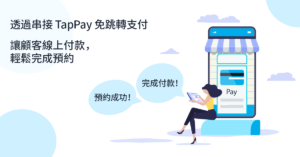
為符合台灣商家的線上收款習慣,近日 SimplyBook.me 也完成藍新科技的金流串接,讓經營者能根據收款需求,選擇並同時開放多種線上付款方式,讓顧客能更快速的完成預約付款,同時也提高經營者收益。
關於串接金流的基本教學,可以參考先前 SimplyBook.me 的文章簡介:客製功能介紹 — 接受付款(綠界支付),預收訂金或費用,減少顧客預約未到的損失!
先前是以綠界為例,若你選用 TapPay 提供的金流,則看完基本教學後,可參考下列步驟來操作。
在 SimplyBook.me 串接 TapPay 無跳轉支付
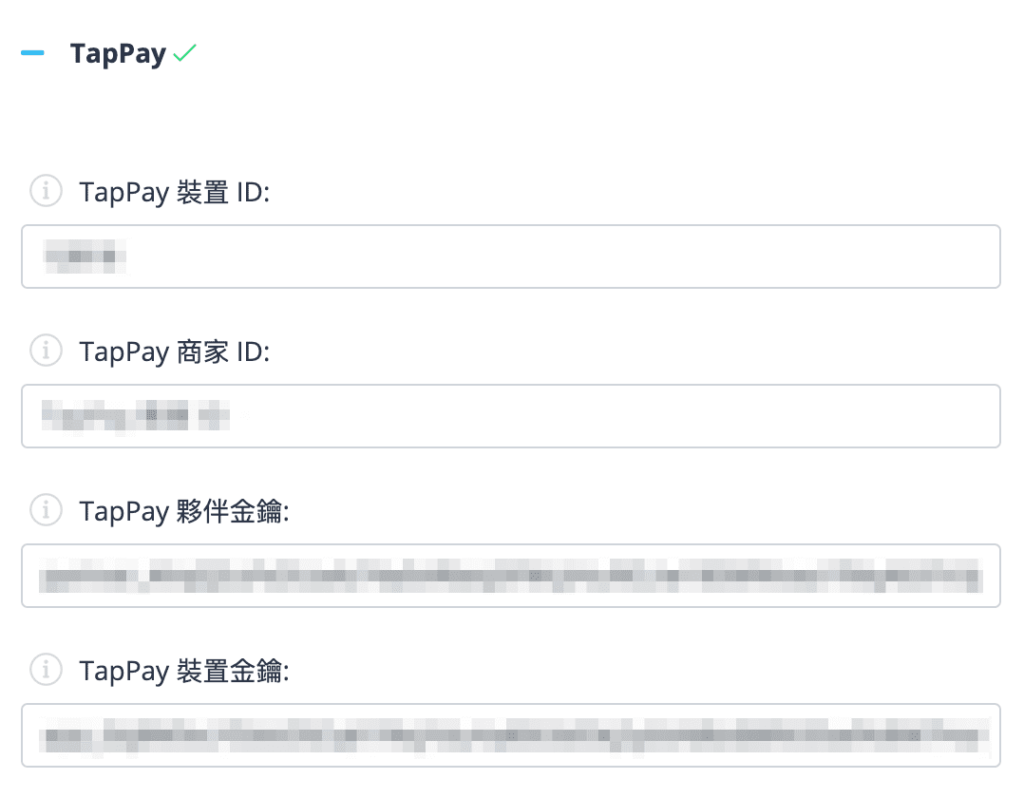
參考先前文章的教學步驟,到接受付款客製功能設定頁面,可以找到「TapPay」的選項,點擊後會展開下拉式畫面,顯示:
- TapPay 裝置 ID
- TapPay 商家 ID
- TapPay 夥伴金鑰
- TapPay 裝置金鑰
接著只要登入 TapPay 的後台,找到對應的數值複製貼上後,即可完成無跳轉支付串接。
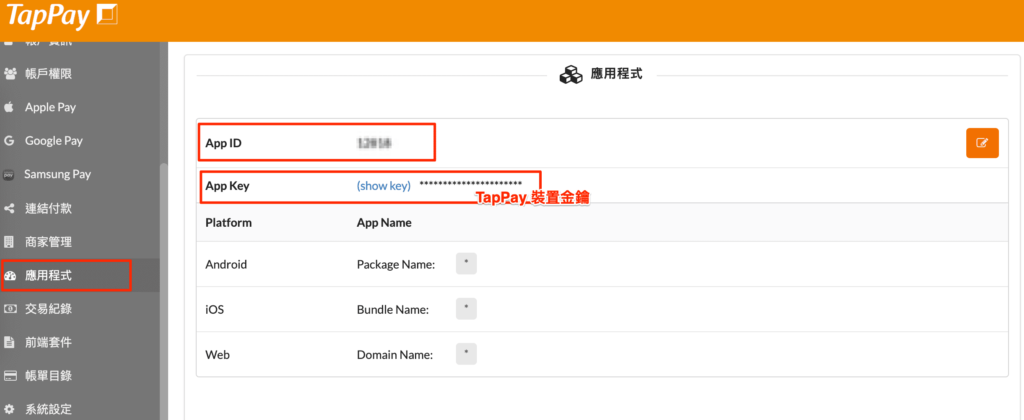
在登入 TapPay 後台後,可以點擊左側列表的「應用程式」,找到兩個重要資訊:
- TapPay 裝置 ID = App ID
- TapPay 裝置金鑰 =App Key
可以先將上述兩個數值貼上至 SimplyBook.me 金流設定頁面。
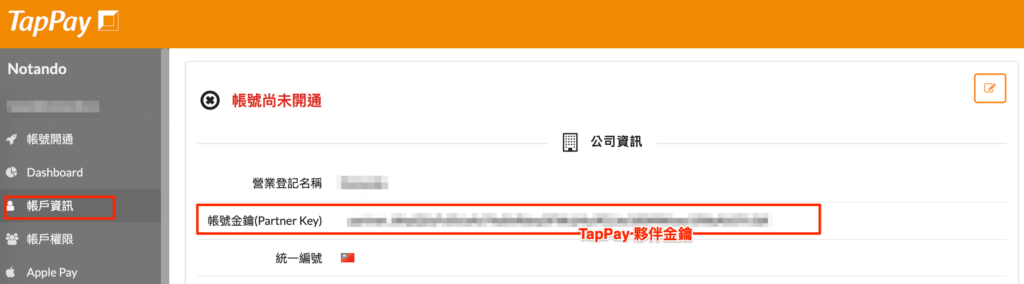
接著點選「帳戶資訊」即可在公司資訊列表中,找到帳號金鑰,也就是所謂的 TapPay 夥伴金鑰,一樣複製後,貼上至 SimplyBook.me 後台。
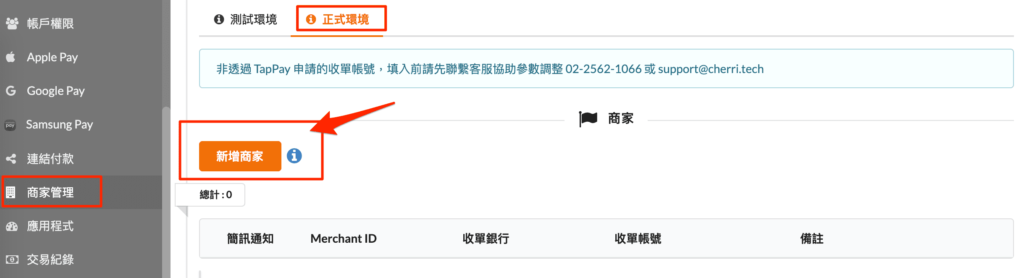
關於 TapPay 商家 ID 的部份,則需要到 TapPay 後台的「商家管理」,點選上方的「正式環境」,並選擇「新增商家」來取得對應的商家 ID,新增完成後,可參考 Merchant ID 欄位即可。
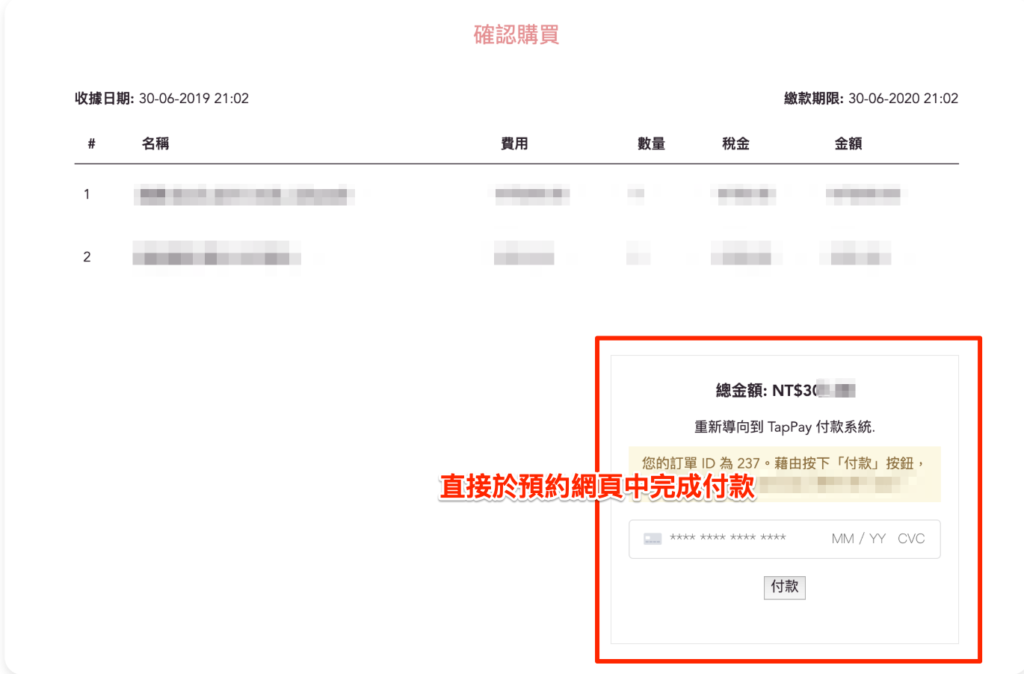
將資料都輸入完成後,當顧客預約時,即可選擇 TapPay 無跳轉支付選項來付款,所謂的無跳轉支付代表著,顧客不會離開你的預約網頁,就能在相同的頁面中,輸入付款資訊並完成預約。
若有任何關於 TapPay 操作的問題,可以到 TapPay 官方取得支援:TapPay – 常見問題
SimplyBook.me 能同時串接一種以上的金流服務,除了 TapPay 外,若想串接藍新科技金流,請參考此篇文章簡介:活用秘訣:透過串接藍新金流,讓顧客線上付款,輕鬆完成預約!
SimplyBook.me 提供最完整的線上預約系統,就算沒有程式基礎,也能打造專屬預約系統。然而,數位的世界變化非常快,別讓競爭對手搶得預約線上化的先機,立即到 SimplyBook.me 註冊,免費試用最完整的功能。有任何操作問題,歡迎來信至 taiwan@simplybook.me 或是私訊 SimplyBook.me 粉絲專頁,將有專人為您提供客製化的服務。



評論
0 comments暫時沒有評論